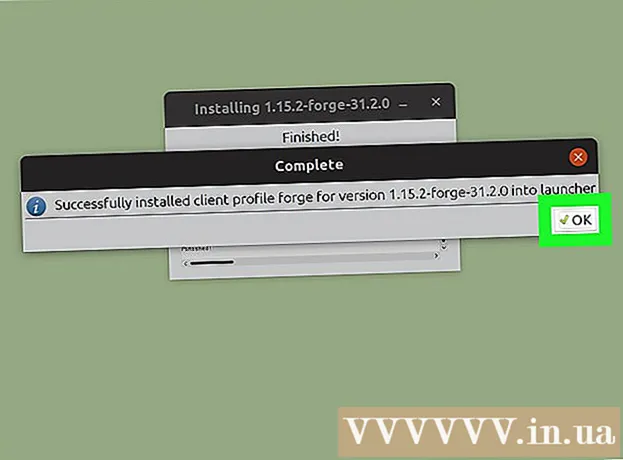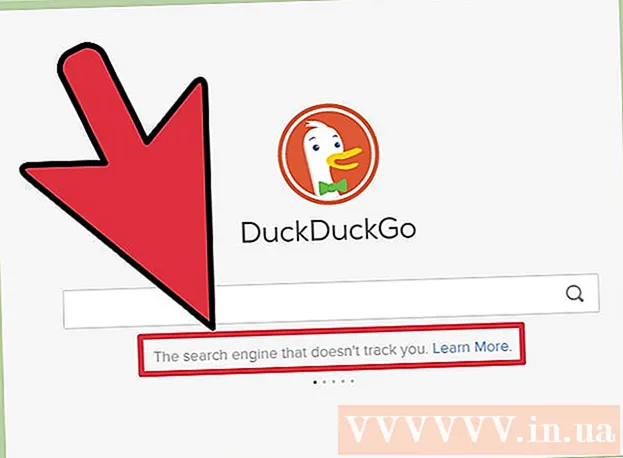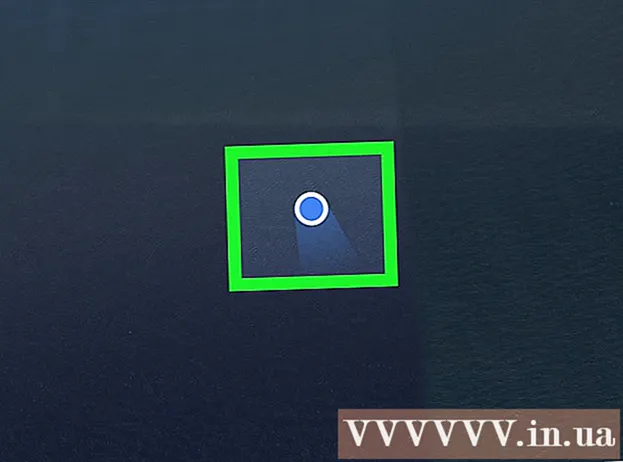நூலாசிரியர்:
Monica Porter
உருவாக்கிய தேதி:
19 மார்ச் 2021
புதுப்பிப்பு தேதி:
1 ஜூலை 2024

உள்ளடக்கம்
மைக்ரோசாஃப்ட் பப்ளிஷர் போன்ற மின்னணு வெளியீட்டுத் திட்டங்களை விட உரையில் படங்களைச் சேர்ப்பது பெரும்பாலும் கருதப்பட்டாலும், மைக்ரோசாப்ட் வேர்ட் ஆவணங்களில் படங்களை நீங்களே செருகலாம். வேர்ட் ஆவணங்களில் படங்களைச் செருகுவது உரையை மிகவும் சுவாரஸ்யமாக்குகிறது மற்றும் கட்டுரையில் கோடிட்டுக் காட்டப்பட்டுள்ள புள்ளிகளை எடுத்துக்காட்டுகிறது, இது ஒரு புதிய தயாரிப்பு பற்றிய செய்திக்குறிப்பு அல்லது கிறிஸ்துமஸ் கரோல்களில் விடுமுறை படம். ஒரு வேர்ட் ஆவணத்தில் படங்களைச் சேர்ப்பது மிகவும் எளிதானது, நீங்கள் பயன்படுத்தும் வேர்டின் பதிப்பிற்கான கட்டளை நிலையில் மட்டுமே செயல்முறை வேறுபட்டது. வேர்ட் 2003, 2007 மற்றும் 2010 இல் மைக்ரோசாஃப்ட் வேர்ட் ஆவணங்களில் படங்களை எவ்வாறு சேர்ப்பது என்பது குறித்த பயிற்சி இங்கே.
படிகள்
நீங்கள் படத்தை செருக விரும்பும் இடத்தில் வேர்ட் ஆவணத்தைத் திறக்கவும்.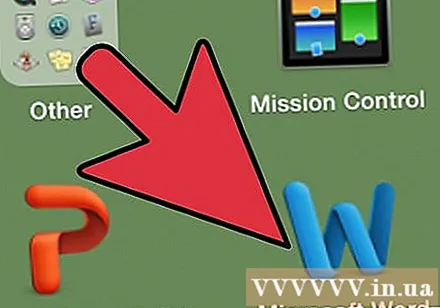
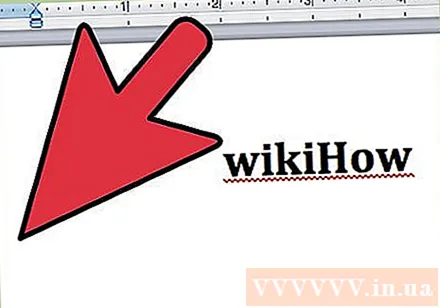
படத்தை எங்கு செருக விரும்புகிறீர்கள் என்பதைக் கிளிக் செய்க. ஒளிரும் செங்குத்துப் பட்டியைக் கொண்ட ஒரு சொல் செருகும் சுட்டிக்காட்டி இந்த இடத்தில் தோன்றும். செருகப்பட்டதும், படத்தின் கீழ் இடது மூலையில் இங்கே இருக்கும்.- நீங்கள் ஒரு நிலையைத் தேர்ந்தெடுக்கவில்லை என்றால், சுட்டி சுட்டிக்காட்டி காண்பிக்கப்படும் இடத்தில் படம் செருகப்படும்.
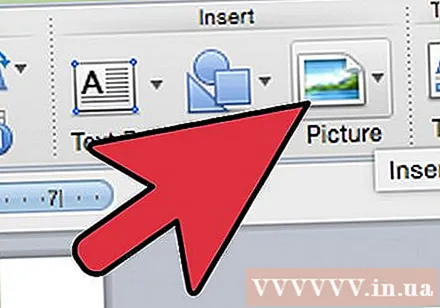
"படம் செருகு" உரையாடல் பெட்டியை அணுகவும். "படத்தைச் செருகு" உரையாடல் பெட்டியில் உங்கள் வேர்ட் ஆவணத்தில் செருக படத்தைத் தேர்ந்தெடுப்பீர்கள். கருவிப்பட்டி மற்றும் மெனு இடைமுகங்களைப் பயன்படுத்தி வேர்டின் பழைய பதிப்புகளிலிருந்து இது வேறுபட்டது (எ.கா. வேர்ட் 2003) புதிய ரிப்பன் பார்வைக்கு எதிராக (வேர்ட் 2007, வேர்ட் 2010 போன்றவை).- வேர்ட் 2003 இல், நீங்கள் "செருகு" மெனுவிலிருந்து "படம்" என்பதைத் தேர்ந்தெடுத்து, பின்னர் "படம்" துணைமெனுவில் "கோப்பிலிருந்து" என்பதைக் கிளிக் செய்ய வேண்டும்.
- வேர்ட் 2007 மற்றும் 2010 இல், "செருகு" மெனு ரிப்பனில் அமைந்துள்ள "இல்லஸ்ட்ரேஷன்ஸ்" குழுவிலிருந்து "படம்" என்பதைத் தேர்ந்தெடுக்கவும்.
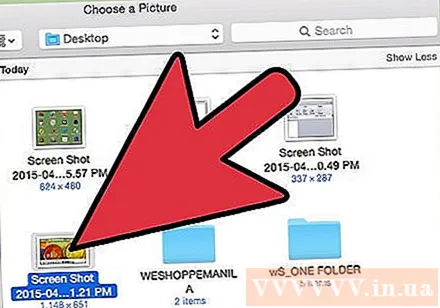
நீங்கள் செருக விரும்பும் படத்திற்காக உலாவுக.
கோப்பைக் கிளிக் செய்து "செருகு" என்பதைத் தேர்ந்தெடுக்கவும்.’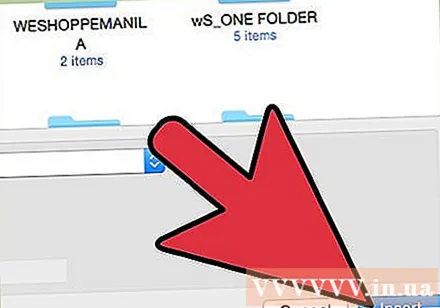
தேவைப்பட்டால் படத்தை சரிசெய்யவும். வேர்டின் புதிய பதிப்புகள் பழைய பதிப்புகளை விட புகைப்பட எடிட்டிங் விருப்பங்களை வழங்குகின்றன, இதில் மைக்ரோசாஃப்ட் பப்ளிஷரில் உள்ள அதே விருப்பங்களும் அடங்கும். வேர்ட் ஆவணத்தில் செருகப்பட்ட படங்களுடன் நீங்கள் செய்ய விரும்பும் இரண்டு விஷயங்கள் பயிர் மற்றும் படத்தின் அளவை மாற்றுகின்றன.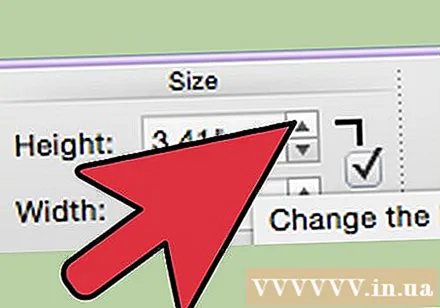
- ஒரு படத்தின் அளவை மாற்ற, அளவிடுதல் புள்ளிகளைக் காட்ட நீங்கள் படத்தைக் கிளிக் செய்ய வேண்டும். மவுஸ் சுட்டிக்காட்டி இந்த புள்ளிகளில் ஒன்றிற்கு நகர்த்தவும், சுட்டிக்காட்டி இரட்டை தலை அம்புக்குறியாக மாறும் போது, பெரிதாக்க பெரிதாக்க அல்லது மையத்திலிருந்து வெளியே செல்ல கைப்பிடியை படத்தின் மையத்தை நோக்கி இழுக்கவும்.
- படத்தை செதுக்க, கைப்பிடி புள்ளிகளைக் காண்பிக்க படத்தைக் கிளிக் செய்து, வேர்ட் 2003 இல் உள்ள "படம்" கருவிப்பட்டியிலிருந்து அல்லது "பட கருவிகள் வடிவமைப்பு" ரிப்பனில் அமைந்துள்ள "அளவு" குழுவில் பயிர் அம்சத்தைத் தேர்ந்தெடுக்கவும் ( பட கருவி வடிவம்) வேர்ட் 2007 மற்றும் 2010 இல். பயிர் கைப்பிடி வடிவத்தை மாற்றும் மற்றும் சுட்டி சுட்டிக்காட்டி பயிர் கருவியாக மாறும். கட்டரை ஒரு கைப்பிடியில் வைக்க தொடரவும், நீங்கள் வெட்ட விரும்பும் பகுதி மறைந்து போகும் வரை உள்நோக்கி இழுக்கவும்.
ஆலோசனை
- வேர்ட் ஆவணத்தில் ஒரு படம் சேர்க்கப்படும்போது, அதன் அளவு அதிகரிக்கிறது. ஒட்டுமொத்த கோப்பை முடிந்தவரை சுருக்கமாக வைத்திருக்க "கம்ப்ரஸ் பிக்சர்ஸ்" உரையாடலில் உள்ள சுருக்க விருப்பங்களைப் பயன்படுத்தி நீங்கள் சேர்த்த சில அல்லது அனைத்து படங்களின் அளவையும் குறைக்கலாம்.
- மைக்ரோசாஃப்ட் வேர்டின் புதிய பதிப்புகளில் கிடைக்கும் பிற புகைப்பட எடிட்டிங் அம்சங்களில் வரையறைகள், பயிர் பாணிகள், நிழல்கள், பெவல்ட் விளிம்புகள், பிரகாசம் மற்றும் நிழல்கள் ஆகியவற்றைச் சேர்க்கும் திறன் அடங்கும்.
எச்சரிக்கை
- நீங்கள் ஒரு படத்தை செதுக்கும்போது, படத்தின் உண்மையான செதுக்கப்பட்ட பகுதி மறைக்கப்படும், "சுருக்க அமைப்புகள்" உரையாடல் பெட்டியில் உள்ள "படங்களின் வெட்டப்பட்ட பகுதிகளை நீக்கு" பெட்டியை நீங்கள் சரிபார்க்காவிட்டால் நீக்கப்படாது. சுருக்க). நீக்கப்பட்ட கட்அவுட்களுடன் சுருக்கப்பட்ட எந்த படங்களையும் அவற்றின் அசல் வடிவத்திற்கு மீட்டெடுக்க முடியாது.